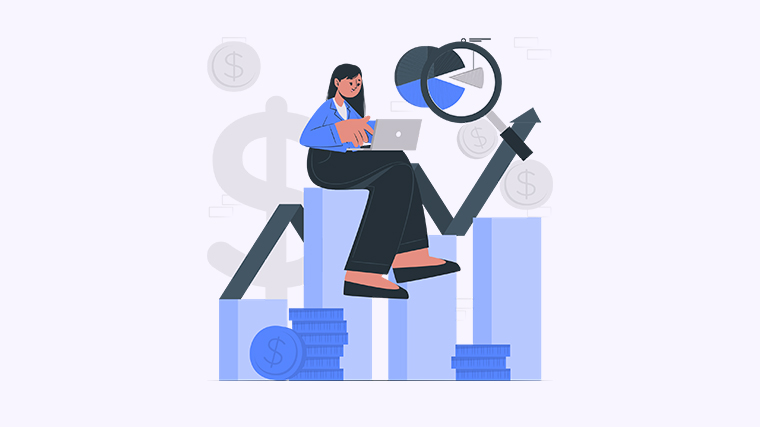
Word是一款常用的文字处理软件,但当我们需要打印多个Word文档时,逐个打开并打印将十分繁琐。本文将介绍几种简便的方法,帮助你批量打印Word文档,提高工作效率。
方法一:使用Word的批量打印功能
Word内置了批量打印功能,可以帮助你一次打印多个文档。
- 在文件资源管理器中选择需要打印的所有Word文档。
- 右键点击所选文件,选择“打印”。
- 设置打印选项,如打印份数、打印机等。
- 点击“打印”按钮,开始批量打印。
方法二:使用VBA宏批量打印Word文档
如果要频繁批量打印Word文档,可以使用VBA宏来简化操作。
- 打开Word文档,在菜单栏中选择“开发工具”。
- 点击“宏”,选择“宏”,或使用快捷键Alt+F8。
- 在弹出的对话框中,输入宏的名称,如“BatchPrint”。
- 点击“创建”,在弹出的VBA编辑器中编写宏代码。
Sub BatchPrint() Dim i As Integer With Dialogs(wdDialogFilePrint) .Range = wdPrintAllDocument .Copies = 1 .DoNotSetAsSysDefault = True .Show End WithEnd Sub
- 保存并关闭VBA编辑器。
- 在Word文档中点击“宏”,选择刚才创建的宏“BatchPrint”。
- 点击“运行”,开始批量打印。
方法三:使用第三方工具批量打印Word文档
除了使用Word自带的功能,还可以使用一些第三方工具来批量打印Word文档。这些工具通常提供更多的定制化选项。
以下是一些常用的第三方工具:
- Batch Word to PDF Converter
- Print Conductor
- FolderMill
结论
通过以上几种方法,你可以轻松批量打印Word文档,提高工作效率。选择适合你的方法,享受高效的打印体验吧!
如果你觉得这篇文章对你有帮助,请分享给更多的人。
